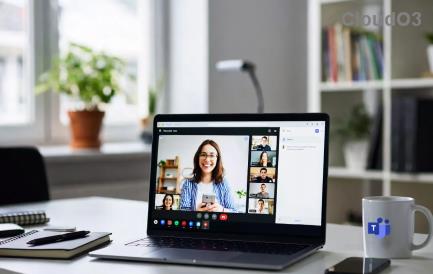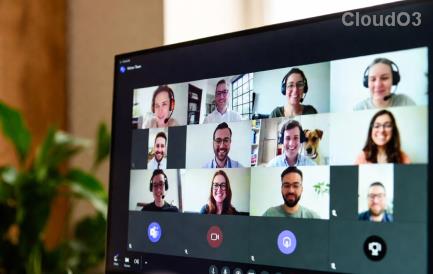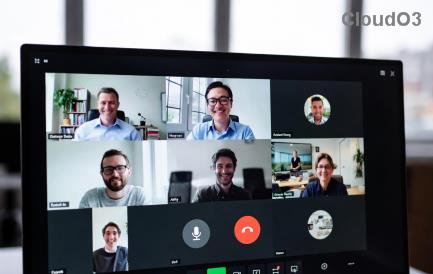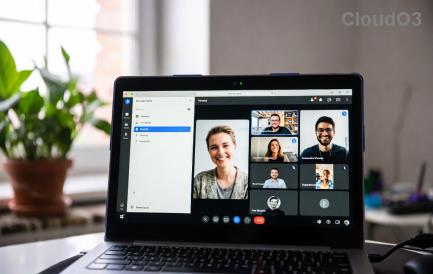Come Cambiare le Impostazioni di Sicurezza in Microsoft Edge

Edge rende facile rimanere al sicuro mentre si naviga. Ecco come cambiare le impostazioni di sicurezza in Microsoft Edge.

Ci sono momenti in cui non te ne frega niente di Microsoft Edge che salva la cronologia di navigazione. Ma, per quelle volte in cui vuoi mantenere la tua cronologia di navigazione per te, puoi sempre utilizzare la modalità privata.
Se non usi la modalità privata molto spesso, l'apertura di una scheda privata non è così fastidiosa, ma può esserlo se la usi frequentemente. Invece di dover aprire manualmente una scheda privata, ci sono alcune modifiche che puoi apportare a una che si apre automaticamente.
Indipendentemente dal fatto che l'icona di Microsoft Edge si trovi sulla barra delle applicazioni o nel menu, dovrai fare clic con il pulsante destro del mouse su di essa. Se fai clic con il pulsante destro del mouse direttamente sull'icona, verrà visualizzata l'opzione Edge ed è su tale opzione che devi fare clic con il pulsante destro del mouse.

Quando viene visualizzata la finestra Proprietà, cerca la stringa Target e alla fine del testo include già add -inprivate con uno spazio dopo la parola Default.

Se quello che vuoi fare è semplicemente aprire una scheda in modalità InPrivate, fai clic sui punti in alto a destra e scegli l'opzione Nuova finestra InPrivate.
Per quelle volte in cui desideri solo un po' di privacy, Microsoft Edge ti offre la possibilità di aprire una scheda InPrivate o di aprire sempre il browser in quella modalità. Ti senti più sicuro quando utilizzi InPrivate Tabs? Condividi i tuoi pensieri nei commenti qui sotto.
Edge rende facile rimanere al sicuro mentre si naviga. Ecco come cambiare le impostazioni di sicurezza in Microsoft Edge.
Microsoft Edge non scarica file sul tuo computer? Ecco le migliori soluzioni per risolvere i problemi di download dei file in Edge.
Microsoft Edge WebView 2 Runtime sta arrivando sui dispositivi Windows 10 ed ecco cosa significa per gli sviluppatori.
Scopri come proteggere la tua privacy su Microsoft Edge per Android cancellando regolarmente la cronologia e i dati di navigazione.
Microsoft Edge supporta due modi per eseguire il rollback a una versione precedente per risolvere i problemi o ignorare i bug nelle nuove versioni. Ecco come farlo.
Scopri come visualizzare e rimuovere la cronologia di navigazione su Microsoft Edge con questa guida dettagliata.
Scopri come puoi cancellare la cronologia delle ricerche di Bing e Microsoft Edge per mantenere la tua privacy sotto controllo.
Se vuoi eliminare il messaggio Ripristina pagine su Microsoft Edge, chiudi semplicemente il browser o premi il tasto Esc.
Microsoft Edge include diverse potenti funzionalità per impostazione predefinita che ti consentono di ottenere di più dal Web. Mentre Microsoft semplifica l'annotazione delle pagine Web con Web
Ecco una fantastica funzionalità in Microsoft Edge che non troverai su Firefox o Chrome: la possibilità di massimizzare un video di YouTube in Microsoft Edge durante il ridimensionamento
Con Windows 10 Insider Preview build 14361, i Windows Insider possono ora scaricare e installare un'estensione LastPass per il browser Edge di Microsoft.
Se non conosci Windows 10 e il browser Microsoft Edge, ecco un suggerimento utile per aiutarti a cancellare automaticamente la cronologia di navigazione ogni volta che esci
Ecco come puoi guadagnare e risparmiare punti Microsoft Rewards extra.
Per abilitare la modalità IE su Microsoft Edge, puoi usare le nuove impostazioni di compatibilità o l'Editor criteri di gruppo. Ecco come su Windows 11 o 10.
Microsoft Edge 92 è ora disponibile con nuove funzionalità per la password e molte altre modifiche.
Puoi avere pieno accesso al tuo account Outlook senza uscire dalla scheda su Microsoft Edge con la nuova estensione di Microsoft Outlook.
Per abilitare la sfocatura della mica e gli angoli arrotondati per le schede su Microsoft Edge, è necessario abilitare questo flag e attivare gli effetti visivi di Windows 11
Puoi impostare Microsoft Edge sempre aperto in modalità InPrivate e in questa guida puoi imparare come completare questa attività.
Raccolte Microsoft Edge è una funzionalità progettata per aiutarti a raccogliere facilmente testo, immagini, video e contenuto. Ecco come usarlo.
Per continuare le tue schede da dove eri rimasto su Chrome, Edge o Firefox, devi configurare le impostazioni di avvio ed ecco come.
Stanco del problema di errore di Microsoft Teams che non salva lo screenshot? Segui la nostra guida passo passo con soluzioni rapide per risolvere il problema e acquisire screenshot senza sforzo. Aggiornata con gli ultimi suggerimenti per un lavoro di squadra impeccabile.
Stanco della schermata di benvenuto di Microsoft Teams bloccata sull'errore 2026? Scopri soluzioni comprovate e dettagliate per risolvere rapidamente il problema. Cancella la cache, ripristina l'app e altro ancora: fai funzionare Teams senza problemi oggi stesso!
Stanco di messaggi di chat di Microsoft Teams che non vengono inviati? Segui la nostra guida dettagliata per risolvere rapidamente l'errore "Impossibile inviare". Soluzioni comprovate per una comunicazione fluida in team.
Hai problemi con l'errore Web 503 di Microsoft Teams "Servizio non disponibile"? Scopri le soluzioni dettagliate per risolvere rapidamente l'errore 503 di Microsoft Teams. Svuota la cache, controlla lo stato e altro ancora per un lavoro di squadra senza interruzioni. Compatibile con i browser più recenti!
Il tuo stato di Microsoft Teams bloccato su "Assente" ti ha irritato? Scopri le cause principali e le soluzioni semplici e dettagliate per reimpostarlo su "Disponibile". Soluzioni rapide per le versioni desktop, mobile e web, utilizzando gli ultimi aggiornamenti di Teams.
Stanco dell'errore di Microsoft Teams su Windows 7 che blocca le tue chiamate? Ottieni una risoluzione dettagliata dei problemi di compatibilità su Windows 7. Soluzioni comprovate per ripristinare un lavoro di squadra senza interruzioni, aggiornate con le patch più recenti!
Stanco dell'errore "File Wiki di Microsoft Teams non caricato"? Scopri soluzioni comprovate e dettagliate per far funzionare immediatamente le tue schede wiki. Non sono richieste competenze tecniche: aggiornato per l'ultima versione di Teams.
Hai riscontrato l'errore "msvcp140.dll mancante" in Microsoft Teams? Scopri soluzioni rapide e dettagliate, tra cui l'installazione di Visual C++ Redistributable, la riparazione di Teams e altro ancora. Risolvi rapidamente gli errori DLL!
Problemi con gli accessi lenti? Scopri esattamente dove trovare il codice QR di Microsoft Teams per un accesso da dispositivo mobile rapidissimo. Guida dettagliata con elementi visivi per un accesso fluido in qualsiasi momento. Aumenta subito la tua produttività!
Frustrato perché il componente aggiuntivo Microsoft Teams non è presente in Outlook? Scopri i motivi principali e le soluzioni dettagliate per ripristinare all'istante la perfetta integrazione tra Teams e Outlook. Soluzioni comprovate per tutti gli utenti.